1、什么是 Mysql
MySQL 是一个关系型数据库管理系统,由瑞典 MySQL AB 公司开发,目前属于 Oracle 公司。
Mysql 是开源的,可以定制的,采用了 GPL 协议,你可以修改源码来开发自己的 Mysql 系统。
MySQL 使用标准的 SQL 数据语言形式。
Mysql 可以允许于多个系统上,并且支持多种语言。这些编程语言包括 C、C++、Python、Java、Perl、PHP、
Eiffel、Ruby 和 Tcl 等。
MySQL 支持大型数据库,支持 5000 万条记录的数据仓库,32 位系统表文件最大可支持 4GB,64 位系统支
持最大的表文件为 8TB。
1.1、Mysql相关内容:
数据库内部结构和原理
数据库建模优化
数据库索引建立
SQL 语句优化
SQL 编程(自定义函数、存储过程、触发器、定时任务)
mysql 服务器的安装配置
数据库的性能监控分析与系统优化
各种参数常量设定
主从复制
分布式架构搭建、垂直切割和水平切割
数据迁移
容灾备份和恢复
shell 或 python 等脚本语言开发
对开源数据库进行二次开发
2.在 Linux 上安装 Mysql
2.1 准备工作
2.1.1 检查当前系统是否安装过 MysqL
(1)CentOS6 环境下
命令:rpm -qa|grep mysql

默认 Linux 在安装的时候,自带了 mysql 相关的组件。
先卸载系统自带的 mysql,执行卸载命令 rpm -e --nodeps mysql-libs


(1)CentOS7 环境下
命令:rpm -qa|grep mariadb

默认 Linux(CentOS7)在安装的时候,自带了 mariadb(mysql 完全开源版本)相关的组件。
先卸载系统自带的 mariadb,执行卸载命令 rpm -e --nodeps mariadb-libs
2.1.2 检查/tmp 文件夹权限
查看/tmp 文件夹权限:

赋予其最大权限:

2.2 Mysql的安装
安装的版本是 mysql 5.5,官网下载地址:http://dev.mysql.com/downloads/mysql/
①将 rpm 安装包拷贝到 opt 目录下

②在安装目录下执行 rpm 安装
rpm -ivh MySQL-client-5.5.54-1.linux2.6.x86_64.rpm
rpm -ivh MySQL-server-5.5.54-1.linux2.6.x86_64.rpm

安装完成后,出现如下警告,需要为软件设置 root 用户的密码。


③查看是否安装成功:mysqladmin --version

或者也可以通过 rpm 命令来查看:

④设置用户和密码: mysqladmin –u root password xxxxxx

2.3 Mysql 服务
2.3.1 Mysql 服务的启动和停止
查看状态:service mysql status

启动服务:service mysql start

停止服务:service mysql stop

重启服务:service mysql restart

启动之后,查看进程:

2.3.2 Mysql 的安装位置
| 参数 | 路径 | 解释 | 备注 |
| --datadir | /var/lib/mysql/ | mysql 数据库文件的存放路径 | |
| --basedir | /usr/bin | 相关命令目录 | mysqladmin mysqldump 等命令 |
| --plugin-dir | /usr/lib64/mysql/plugin | mysql 插件存放路径 | |
| --log-error | /var/lib/mysql/jack.atguigu.err | mysql 错误日志路径 | |
| --pid-file | /var/lib/mysql/jack.atguigu.pid | 进程 pid 文件 | |
| --socket | /var/lib/mysql/mysql.sock | 本地连接时用的 unix套接字文件 | |
| /usr/share/mysql | 配置文件目录 | mysql 脚本及配置文件 | |
| /etc/init.d/mysql | 服务启停相关脚本 |
2.3.3 Mysql 服务的自启动
Mysql 服务是开机自动启动的!

如果要取消开机自启动,则输入命令 ntsysv

出现以下界面:
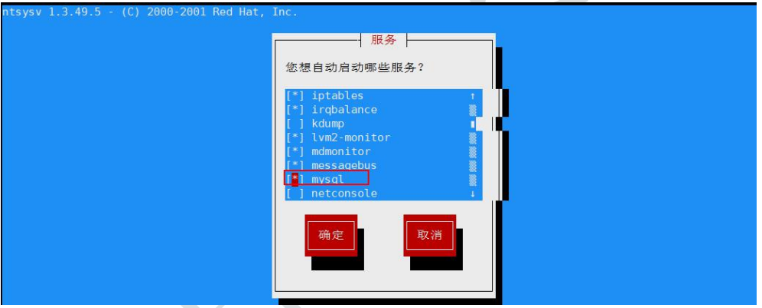
使用空格取消选中,然后按 TAB 确定!
2.3.4 Mysql 的重复启动问题

此时查看,多了很多进程:
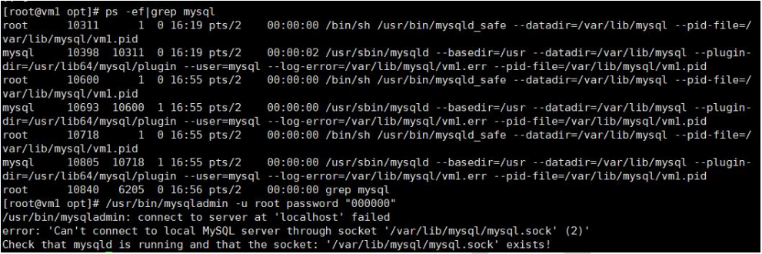
尝试去登录或者操作:报错!

查看服务状态:

解决:杀死所有和 mysql 进程相关的操作,然后重启服务!

注意是 mysqld,d 代表demon,守护进程。
然后再重启:

2.4 修改字符集
2.4.1 常用命令
| SQL 语句 | 描述 | 备注 |
| show databases | 列出所有数据库 | |
| create database 库名 | 创建一个数据库 | |
| create database 库名 character set utf8 | 创建数据库,顺便执行字符集为 utf-8 |
|
| show create database 库名 | 查看数据库的字符集 | |
| show variables like ‘%char% | 查询所有跟字符集相关的信息 | |
| set [字符集属性]=utf8 | 设置相应的属性为 utf8 | 只是临时修改,当前有效。服务重启后, 失效。 |
| alter database 库名 character set 'utf' | 修改数据库的字符集 | |
| alter table 表 名 convert to character set 'utf8' |
修改表的字符集 |
实验 SQL:
CREATE database mydb;
CREATE table mytable(id int,name varchar(30));
nsert into mytable(id,name) values (1,'jack');
insert into mytable(id,name) values (2,'张三')
2.4.2 字符集乱码原因
如果在建库建表的时候,没有明确指定字符集,则采用默认的字符集 latin1,其中是不包含中文字认的编码字符集:
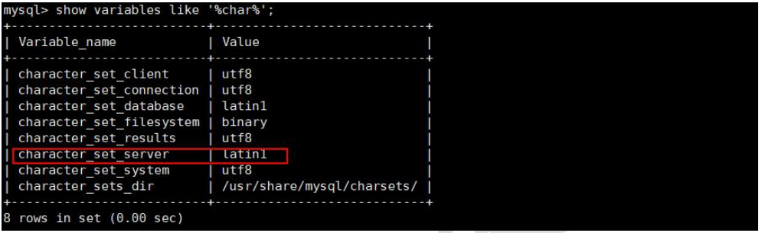
2.4.3 永久修改
(1)修改配置文件
在/usr/share/mysql/ 中找到 my.cnf 的配置文件,拷贝其中的 my-huge.cnf 到 /etc/ 并命名为 my.cnf 。添加以
下内容后再重启服务。
注意:必须将文件拷贝到指定路径,且名称为 my.cnf
[client]
default-character-set=utf8
[mysqld]
character_set_server=utf8
character_set_client=utf8
collation-server=utf8_general_ci
[mysql]
default-character-set=utf8
再次查看:
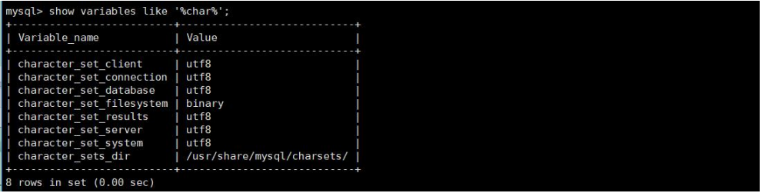
注意:已经创建的数据库的设定不会发生变化,参数修改只对新建的数据库有效!
(2)修改已创建库、表字符集
修改数据库的字符集
mysql> alter database mydb character set 'utf8';
修改数据表的字符集
mysql> alter table mytbl convert to character set 'utf8';
(3)修改已经乱码数据
无论是修改 mysql 配置文件或是修改库、表字符集,都无法改变已经变成乱码的数据。
只能删除数据重新插入或更新数据才可以完全解决
2.5 设置大小写不敏感
①查看大小写是否敏感:show variables like '%lower_case_table_names%'
windows 系统默认大小写不敏感,但是 linux 系统是大小写敏感

②设置大小写不敏感:在 my.cnf 这个配置文件 [mysqld] 中加入 lower_case_table_names = 1,然后重启服务器
| 属性设置 | 描述 |
| 0 | 大小写敏感 |
| 1 | 大小写不敏感。创建的表,数据库都是以小写形式存放在磁盘上,对于 sql 语句都是转换为 小写对表和 DB 进行查找 |
| 2 | 创建的表和 DB 依据语句上格式存放,凡是查找都是转换为小写进行 |
注意:如果要设置属性为大小写不敏感,要在重启数据库实例之前就需要将原来的数据库和表转换为小写,否则将
找不到数据库名。在进行数据库参数设置之前,需要掌握这个参数带来的影响,切不可盲目设置。
2.6 sql_mode
sql_mode 定义了对 Mysql 中 sql 语句语法的校验规则!
sql_mode 是个很容易被忽视的变量,默认值是空值,在这种设置下是可以允许一些非法操作的,比如允许一些
非法数据的插入。在生产环境必须将这个值设置为严格模式,所以开发、测试环境的数据库也必须要设置,这样在
开发测试阶段就可以发现问题。
2.6.1 sql_mode 常用的值
| ONLY_FULL_GROUP_BY | 对于 GROUP BY 聚合操作,如果在 SELECT 中的列,没有在 GROUP BY 中出现, 那么这个 SQL 是不合法的,因为列不在 GROUP BY 从句 |
| NO_AUTO_VALUE_ON_ZERO | 该值影响自增长列的插入。默认设置下,插入 0 或 NULL 代表生成下一个自增 长值。如果用户 希望插入的值为 0,而该列又是自增长的,那么这个选项就有 用了 |
| STRICT_TRANS_TABLES | 在该模式下,如果一个值不能插入到一个事务表中,则中断当前的操作,对非 事务表不做限制 |
| NO_ZERO_IN_DATE | 在严格模式下,不允许日期和月份为零 |
| NO_ZERO_DATE | 设置该值,mysql 数据库不允许插入零日期,插入零日期会抛出错误而不是警告 |
| ERROR_FOR_DIVISION_BY_ZERO | 在 INSERT 或 UPDATE 过程中,如果数据被零除,则产生错误而非警告。如 果 未给出该模式,那么数据被零除时 MySQL 返回 NULL |
| NO_AUTO_CREATE_USER | 禁止 GRANT 创建密码为空的用户 |
| NO_ENGINE_SUBSTITUTION | 如果需要的存储引擎被禁用或未编译,那么抛出错误。不设置此值时,用默认 的存储引擎替代,并抛出一个异常 |
| PIPES_AS_CONCAT | 将"||"视为字符串的连接操作符而非或运算符,这和 Oracle 数据库是一样的, 也和字符串的拼接函数 Concat 相类 |
| ANSI_QUOTES | 启用 ANSI_QUOTES 后,不能用双引号来引用字符串,因为它被解释为识别符 |
| ORACLE | 设 置 等 同 于 PIPES_AS_CONCAT, ANSI_QUOTES, IGNORE_SPACE, NO_KEY_OPTIONS, NO_TABLE_OPTIONS, NO_FIELD_OPTIONS, NO_AUTO_CREATE_USER |
2.6.2 查看和修改
①查看当前的 sql_mode: select @@sql_mode;
②sql_mode 的影响案例:group by 查询语法错误!
CREATE TABLE mytbl2 (id INT,NAME VARCHAR(200),age INT,dept INT);
INSERT INTO mytbl2 VALUES(1,'zhang3',33,101);
INSERT INTO mytbl2 VALUES(2,'li4',34,101);
INSERT INTO mytbl2 VALUES(3,'wang5',34,102);
INSERT INTO mytbl2 VALUES(4,'zhao6',34,102);
INSERT INTO mytbl2 VALUES(5,'tian7',36,102);
查询每个 dept 中年龄最大的人:SELECT NAME,dept,MAX(age) FROM mytbl2 GROUP BY dept;
正 确 写 法 : SELECT id,name,ab.dept,ab.maxage FROM mytbl2 m INNER JOIN(SELECT dept,MAX(age)maxage FROM mytbl2
GROUP BY dept)ab ON ab.dept=m.dept AND m.age=ab.maxage;
③临时修改 sql_mode: set @@sql_mode='';
2024-12-26 start
select @@GLOBAL.sql_mode;
IGNORE_SPACE,ONLY_FULL_GROUP_BY,STRICT_TRANS_TABLES,NO_ZERO_IN_DATE,NO_ZERO_DATE,ERROR_FOR_DIVISION_BY_ZERO,NO_AUTO_CREATE_USER,NO_ENGINE_SUBSTITUTION
// 全局
SET GLOBAL sql_mode = 'IGNORE_SPACE,STRICT_TRANS_TABLES,NO_ZERO_IN_DATE,NO_ZERO_DATE,ERROR_FOR_DIVISION_BY_ZERO,NO_AUTO_CREATE_USER,NO_ENGINE_SUBSTITUTION';
// 临时
set @@sql_mode='IGNORE_SPACE,STRICT_TRANS_TABLES,NO_ZERO_IN_DATE,NO_ZERO_DATE,ERROR_FOR_DIVISION_BY_ZERO,NO_AUTO_CREATE_USER,NO_ENGINE_SUBSTITUTION';end
④永久修改,需要在配置文件 my.cnf中修改:
[mysqld] 下添加 sql_mode='' 然后重启 mysql 即可
2022-06-02:
start
end
2022-07-01
start:
mysql -u root -p 进入mysql中
end
2022-09-22
start:
select version(); 查看mysql版本
end
2022-12-06 start:
mysql8.x资源
链接:https://pan.baidu.com/s/18Xx_t2uumvNSkSy2_1CQgw
提取码:8hts
检查否存在 mariadb 数据库,如有,卸载
rpm -qa | grep mariadb
rpm -e --nodeps mariadb-libs-5.5.56-2.el7.x86_64
安装
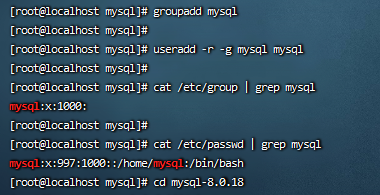
[mysqld]
sql_mode=NO_ENGINE_SUBSTITUTION,STRICT_TRANS_TABLES
basedir = /opt/mysql/mysql-8.0.18
datadir = /opt/mysql/mysql-8.0.18/data
port = 3306
socket = /tmp/mysql.sock
character-set-server=utf8
log-error = /opt/mysql/mysql-8.0.18/data/mysqld.log
pid-file = /opt/mysql/mysql-8.0.18/data/mysqld.pid
#大小写敏感设置,不需要直接注释掉
lower_case_table_names = 1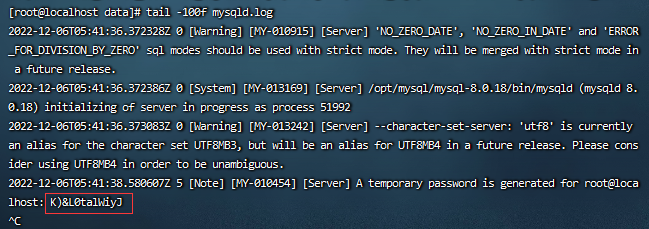
1、开启防火墙
systemctl start firewalld
2、开放指定端口
firewall-cmd --zone=public --add-port=3306/tcp --permanent
命令含义:
--zone #作用域
--add-port=1935/tcp #添加端口,格式为:端口/通讯协议
--permanent #永久生效,没有此参数重启后失效
3、重启防火墙
firewall-cmd --reload
4、查看端口号
netstat -ntlp //查看当前所有tcp端口·
netstat -ntulp |grep 1935 //查看所有1935端口使用情况end
2022-12-12 start
在mysql导入数据库的时候出现了一个问题
[Err] 2006 - MySQL server has gone away
解决方案如下:
show global variables like 'max_allowed_packet';
set global max_allowed_packet=1024*1024*160;
end
2023-04-19 start
远程连接mysql
mysql -u root -p -h 192.168.1.103 -P 3306
参考文章:
end